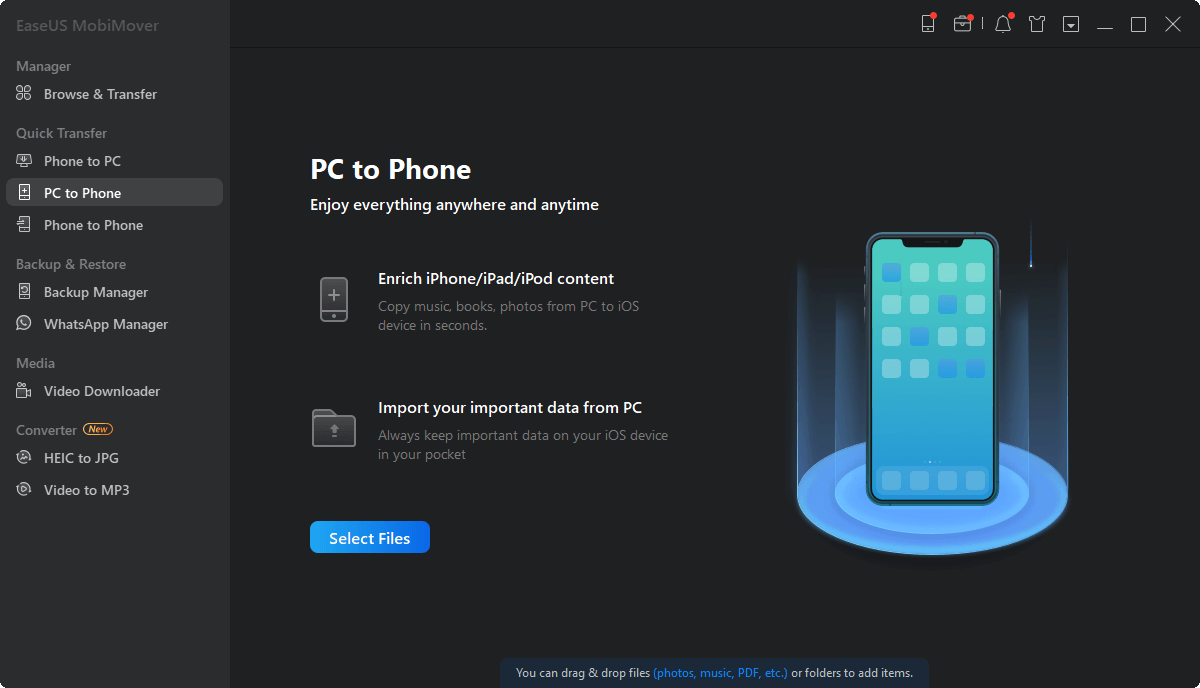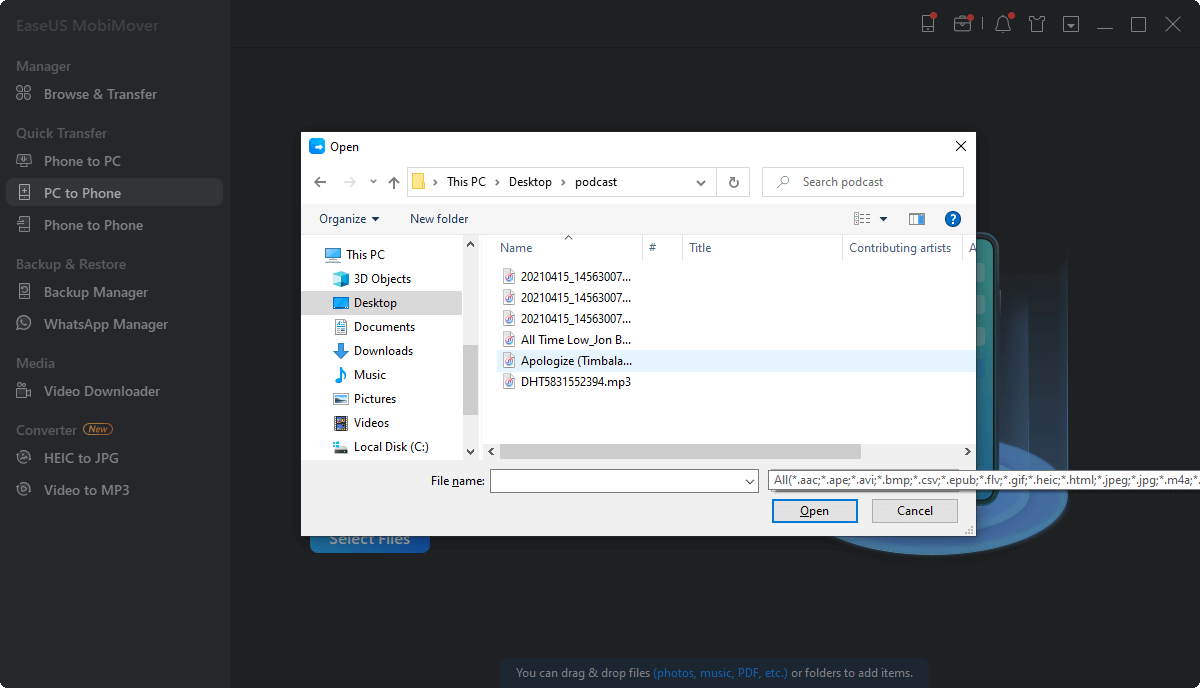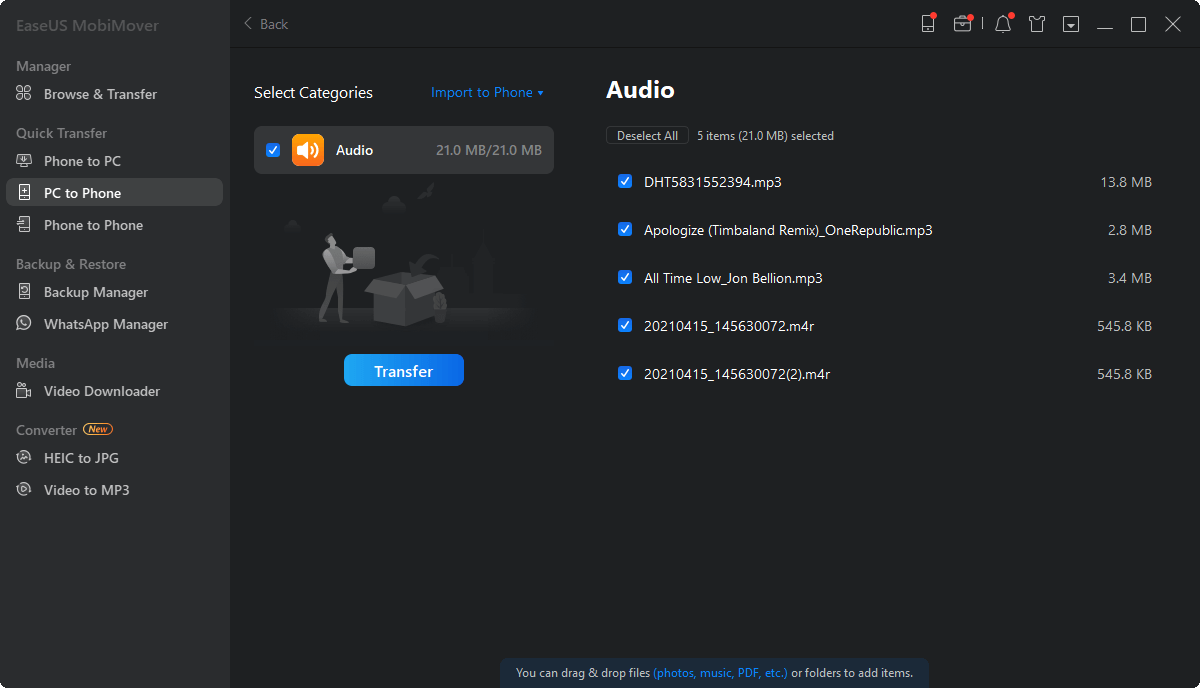Drie bewezen manieren om muziek toe te voegen aan je iPod zonder iTunes. (Van toepassing op: iPod Touch, iPod Classic, iPod Nano en iPod Shuffle)
Hoewel Apple iPod tegenwoordig minder populair is dan tijdens zijn piekperiode, is het nog steeds de keuze van veel gebruikers, waaronder jij die deze gids leest, om van muziek te genieten vanwege de hoge kwaliteit van het afspelen van muziek en de gemakkelijke draagbaarheid.
Voordat u naar muziek luistert met de handige iPod, moet u eerst de nummers die u leuk vindt op het iOS-apparaat zetten, hetzij vanaf een computer, vanaf een andere iPhone/iPad/iPod, of rechtstreeks vanaf het apparaat. Daarom zal ik je hier drie veelvoorkomende manieren laten zien om muziek op de iPod te zetten zonder iTunes. Voor het geval je het nodig hebt, wordt ook uitgelegd hoe je nummers aan de iPod kunt toevoegen met iTunes.
Deel 1. Hoe zet je op 3 manieren muziek op de iPod zonder iTunes
Er zijn drie manieren waarop u muziek op de iPod kunt zetten zonder iTunes. U kunt nummers overzetten naar de iPod met een tool voor gegevensoverdracht of u kunt muziek rechtstreeks naar de iPod overbrengen via een USB of u kunt muziek synchroniseren met uw iPhone via iCloud. Bekijk nu de volgende instructies om te zien hoe elke manier werkt om muziek toe te voegen.
Methode 1. Gratis muziek toevoegen aan iPod zonder iTunes
Met de gratis iPhone-overdrachtssoftware EaseUS MobiMover kun je gratis muziek op je iPod Touch, iPod Classic, iPod Nano en meer (met iOS 8 en hoger) zetten zonder iTunes.
Het stelt je in staat om muziek rechtstreeks vanaf een computer of een ander iDevice aan de iPod toe te voegen met behulp van een USB-kabel en zal je helpen in veel andere situaties van gegevensoverdracht, aangezien het foto's, video's, muziek, audioboeken, contacten, berichten en meer ondersteunt. In tegenstelling tot iTunes dat het bestaande muziekbestand op je iPod wist, veroorzaakt dit programma geen gegevensverlies. U kunt het dus zonder zorgen gebruiken om alle soorten gegevens over te dragen.
Hier leest u hoe u muziek op de iPod kunt zetten zonder iTunes:
Stap 1. Sluit uw iPod aan op de computer en voer EaseUS MobiMover uit > Geef dit programma toegang tot uw iPod door op "Toestaan" te klikken in het programma en op "Vertrouwen" op uw iDevice > Klik in het gedeelte "PC naar telefoon" op "Bestanden selecteren " en ga naar de volgende stap.
Stap 2. Blader om de muziekmap op uw pc te openen, selecteer muziekbestanden en klik op "Openen" om door te gaan.
Stap 3. Controleer de geselecteerde muziekitems en klik op "Overdragen" om het overdrachtsproces te starten. U kunt ook nieuwe items naar dit venster slepen en neerzetten en meer bestanden toevoegen voordat u ze overzet. Zodra het is voltooid, kunt u de Muziek-app op uw iPod openen om de overgedragen bestanden te controleren.
Of u nu muziek van de computer naar de iPod wilt zetten of muziek van de iPod naar de computer wilt overbrengen, EaseUS MobiMover helpt u daarbij. Als u andere bestanden van iPhone naar Mac of pc wilt overbrengen, is dat ook mogelijk met deze tool.
De iPhone-overdrachtstool werkt ook goed als een gratis video-downloader waarmee je Twitch-clips kunt downloaden of een video van Facebook, Twitter, YouTube en vele andere sites op je computer of iDevice kunt opslaan.
Methode 2. Zet muziek op de iPod met Cloud Services
Cloudgebaseerde services voor het delen van bestanden zoals Dropbox en Google Play Music doen ook uitstekend werk om muziek op je iPod te krijgen, of het nu vanaf een computer of andere apparaten is. Over het algemeen bieden dergelijke services u gratis ruimte. Zolang je bestanden binnen de limiet zijn, kun je gratis muziek op je iPod zetten zonder iTunes.
Om dergelijke hulpprogramma's te gebruiken om met succes nummers aan uw iPod toe te voegen, moet u ervoor zorgen dat er voldoende opslagruimte is om de MP3-bestanden op te slaan en dat u hetzelfde account gebruikt op zowel het bronapparaat als het doelapparaat, namelijk uw iPod hier in dit geval. Volg daarna de onderstaande stappen om gratis muziek op de iPod te zetten zonder iTunes.
Muziek overzetten naar de iPod (van de computer) met Dropbox:
Stap 1. Zorg ervoor dat je Dropbox op je computer en iPod Touch hebt geïnstalleerd (in ieder geval op iPod).
Stap 2. Log in bij Dropbox met hetzelfde account.
Stap 3. Upload muziek van de computer naar Dropbox.
- Als je Dropbox hebt geïnstalleerd, open je het programma en klik je op "Bestanden uploaden" om de nummers te selecteren die je wilt overzetten om te uploaden.
- Als je Dropbox niet op je computer installeert, ga dan naar Dropbox.com en upload de items naar Dropbox.
Stap 4. Open op je iPod de Dropbox-app en je ziet de nummers van je computer. U kunt deze bestanden rechtstreeks vanuit de cloud openen of naar behoefte muziek naar uw iPod downloaden.
![Muziek op de iPod zetten zonder iTunes]()
Methode 3. Muziek rechtstreeks aan de iPod toevoegen zonder computer
De handigste oplossing om muziek rechtstreeks op de iPod te zetten, is door muziek van Apple Music of de iTunes Store naar het apparaat te downloaden. In tegenstelling tot het gebruik van EaseUS MobiMover of een cloudservice, moet u zich abonneren op Apple Music of de nummers of albums kopen om de muziek op de iPod te krijgen. Betaald maar handig, met Apple Music of de iTunes Store kun je zelfs zonder computer muziek op de iPod zetten.
Voor de gedetailleerde stappen om muziek naar de iPod te downloaden van Apple Music of de iTunes Store, kun je de handleiding raadplegen over het downloaden van muziek op de iPhone. De stappen zijn ook van toepassing op het zetten van nummers op de iPod.
Deel 2. Muziek op de iPod zetten met iTunes
De belangrijkste reden waarom veel gebruikers niet bereid zijn om muziek over te zetten naar de iPod met iTunes, is dat iTunes gegevensverlies op het iOS-apparaat veroorzaakt door te synchroniseren. Als je echter een gloednieuwe iPod hebt, hoef je je geen zorgen te maken en kun je iTunes gebruiken om gratis muziek aan je iPod toe te voegen door automatisch te synchroniseren of door middel van slepen en neerzetten.
Handmatig muziek van iTunes aan de iPod toevoegen:
Stap 1. Sluit het iOS-apparaat aan op uw computer en wacht tot iTunes automatisch wordt gestart.
Stap 2. Klik in iTunes op het apparaatpictogram en selecteer "Instellingen" > "Samenvatting" aan de linkerkant.
Stap 3. Scrol omlaag naar het gedeelte "Opties", vink "Muziek en video's handmatig beheren" aan en klik vervolgens op de knop "Toepassen".
Stap 4. Ga naar "Apparaten" > "Muziek". Open de map die de nummers bevat, selecteer de muziekbestanden die u wilt importeren en sleep ze naar het linkerdeelvenster of naar het midden van het venster. (Je kunt ook nummers uit de iTunes-bibliotheek naar je apparaat slepen en neerzetten.)
![Muziek op de iPod zetten met iTunes]()
U kunt iTunes ook gebruiken om muziek naar de iPod te synchroniseren via de automatische synchronisatiemodus.
Het komt neer op
Dit zijn de tips om muziekbestanden toe te voegen aan een iPod. concluderend:
- EaseUS MobiMover helpt bij het kopiëren van muziek en andere mediabestanden naar je iPhone/iPad/iPod vanaf een Windows-pc, Mac of een ander iDevice.
- Cloud Services werken om bestanden draadloos op uw apparaten te synchroniseren.
- Met Apple Music of de iTunes Store kunt u muziek rechtstreeks op het apparaat naar uw iPod downloaden.
- iTunes is een gratis en veilige oplossing als je van plan bent om nummers over te zetten naar een gloednieuwe iPod.
Volg de manier die het beste bij uw behoeften past om uw iPod-muziekbibliotheek met gemak te verrijken.
![EaseUS Data Recovery Wizard]()
![EaseUS Data Recovery Wizard for Mac]()
![EaseUS Partition Manager Pro]()
![EaseYS Partition Manager Server]()
![EaseUS Todo Backup Workstation]()
![EaseUS Todo Backup Advanced Server]()